
A Shortcuts alkalmazás az iPhone automatizálásának hubja, de sok értesítést küld. A parancsikonok értesítéseinek letiltása nem egyszerű, és megmutatjuk, hogyan kell ezt tenni.
Hozzánk hasonlóan, ha több automatikák létre iPhone, az Értesítési központ teljes legyen a riasztások mondom, hogy az automatizálási fut. Abban az esetben, ha elfelejtette elfelejteni, hogy automatizálódott, ezek a figyelmeztetések hasznos emlékeztetőként működnek. Nem kell kitalálnod, hogy miért az Apple Watch Face változik véletlenszerűen a napon keresztül, köszönhetően Gyorsbillentyűk Értesítések.
Ha nem vagy az ismételt értesítések rajongója, akkor letilthatók. Mi is megmutatjuk Önnek egy módszert, hogy elrejtse az ideiglenes banner-értesítést, amely megjelenik, amikor megnyitja az alkalmazásokat Egyéni ikonok az iPhone-on .
ÖSSZEFÜGGŐ: Melyek az iPhone parancsikonok és hogyan használhatom őket?
Letiltja az értesítéseket a Shortcuts alkalmazásból az iPhone-on
A gyorsbillentyűk értesítéseinek letiltásához győződjön meg róla, hogy a közelmúltban legalább egy értesítést kapott az alkalmazásból. Nem egyszerűen letilthatja az összes értesítést a ShortCuts alkalmazásról, mivel ez nem opció a Beállítások alkalmazásban. Ha a közelmúltban nem jelenik meg egy értesítés, hozzon létre és futtatni az automatizálást Az iPhone-on, és értesítést kapsz.
Ezután nyissa meg az iPhone beállítási alkalmazását, és érintse meg a "Képernyőidő" elemet.

Válassza az "Összes tevékenység megtekintése" lehetőséget.

Görgessen lefelé az Értesítések részre, és érintse meg a "Mutass többet." Győződjön meg róla, hogy a gyorsbillentyűk megjelennek az alkalmazások listáján.
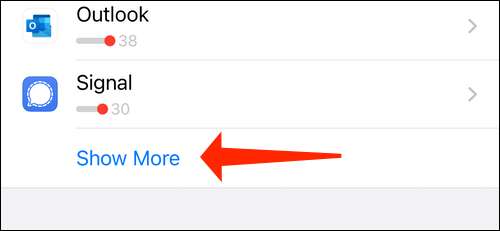
A tetején látni fogsz egy "ezen a héten" nevű részt. Érintse meg a bal felső sarokban található bal nyíl ikonját. Ez megváltoztatja a szekció nevét "múlt héten".
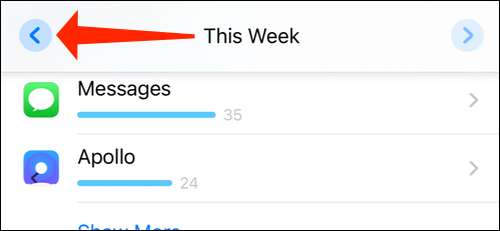
Most érintse meg a jobb nyíl ikont, hogy visszahozza a "ezen a héten". Ezt kell tennie, mert néha a gyorsbillentyűk opció megérintése nem fog semmit tenni. Visszatérés az előző hétre, és visszatér a jelenbe a képernyőn A beállítások rögzíti ezt a problémát.
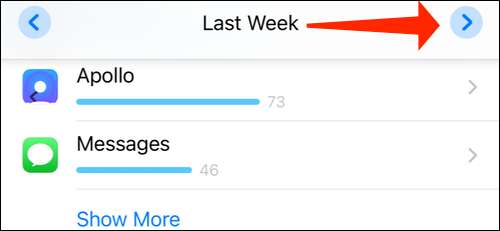
Válassza ki a "gyorsbillentyűk" opciót.
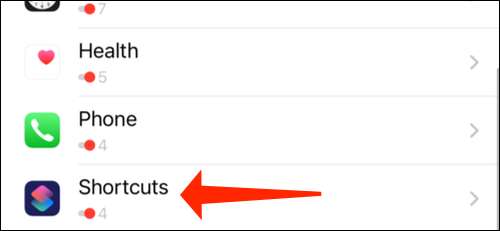
Kapcsolja ki a kapcsolót a "Értesítések engedélyezése" mellett, hogy leállítsa a hivatkozások figyelmeztetését.
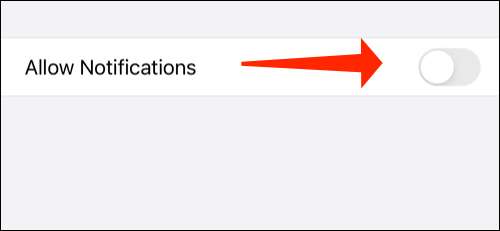
Ez megszabadul az IPhone automatizálásaiért. Még mindig látni fogja az ideiglenes banner értesítéseket (amelyek nem jelennek meg az értesítési központban) a SIRI parancsikonok számára. Ez azt jelenti, hogy képes lesz látni a folyamatban lévő rudakat és más utasításokat a szokásos módon.
Az iPhone-on az egyéni alkalmazások ikonjaira vonatkozó értesítések letiltása
Egy ideiglenes értesítést fog látni, amikor egy alkalmazást indít a Egyéni alkalmazás ikon (amely lényegében egy könyvjelző az alkalmazásban az otthoni képernyőn) az iPhone-on. Lehetőség van az automatizálás használatával megszabadulni.
A figyelmeztetés az, hogy új automatizálást kell létrehoznia minden egyes könyvjelző számára. Ha az iPhone egy erősen módosított kezdőképernyőt használ sok egyéni alkalmazás ikonokkal, akkor ezt a feladatot meglehetősen nehézkes. Mivel elköteleztük magunkat ebben a feladatban, megmutatjuk, hogyan lehet megszabadulni az App indító értesítéseit az egyéni alkalmazás ikonokhoz.
ÖSSZEFÜGGŐ: Hogyan működik az ikonok az iPhone-on?
Kinyit Gyorsbillentyűk Alkalmazás az iPhone-on, és válassza ki az "Automatizálás" fület a képernyő alján.
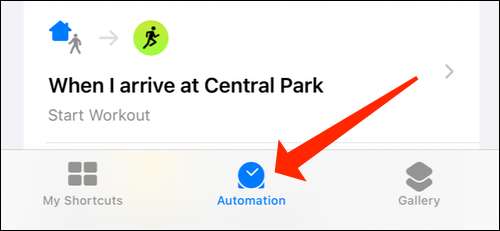
Érintse meg a "+" ikont a jobb felső sarokban.

Válassza a "Személyes automatizálás létrehozása" lehetőséget.
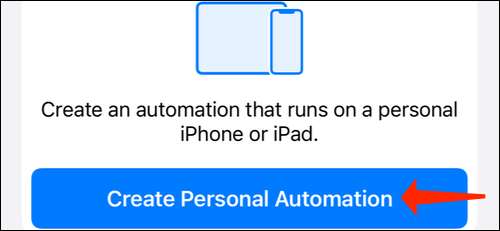
Görgessen lefelé és nyomja meg az "alkalmazást".
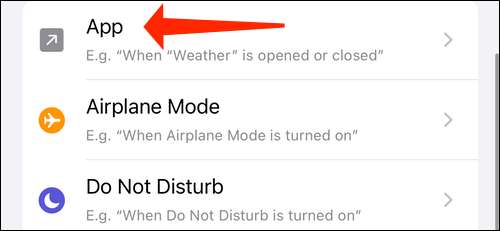
Most csap „Választás” és válassza ki bármilyen alkalmazás, amely mentett egy könyvjelzőt egy egyéni ikont. A mi esetünkben a levelet választottuk.
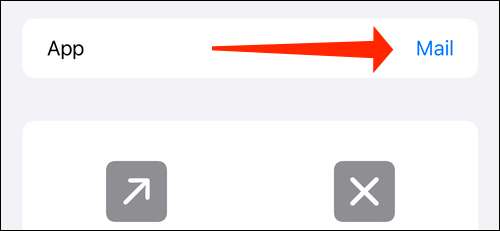
Válassza a "Kész" lehetőséget.

Győződjön meg róla, hogy a "Megnyitás" van kiválasztva, majd a "Tovább" talál.
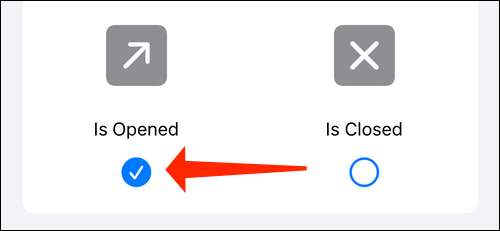
Válassza a "Művelet hozzáadása" lehetőséget.
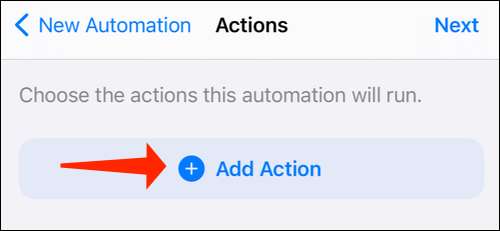
Most már választhat bármilyen műveletet. Ideális esetben válasszon valamit, ami nem változtat semmilyen változást az alkalmazásban, mert a cél az, hogy megakadályozza a banner értesítését. Kiválasztottuk a "szöveget".
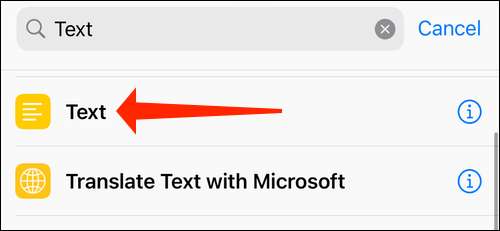
Érintse meg a "NEXT" gombot.
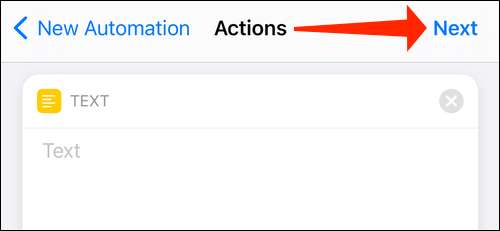
Győződjön meg róla, hogy letiltotta a "Kérdezd meg a futást."
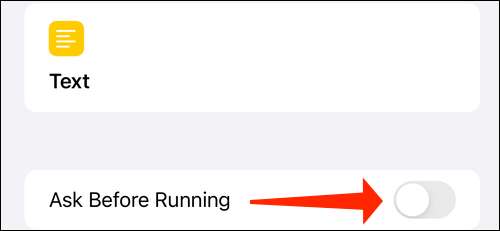
Megüt "kész".

Most már érintse meg az egyéni alkalmazás ikonját, és a banner értesítése nem jelenik meg. Ha igen, akkor erő kilép a kiválasztott alkalmazás és a parancsikonok alkalmazást. Ezután nyomja meg újra az egyéni alkalmazás ikont, és megkapja a kívánt eredményt.
Most, hogy letiltotta a bejelentést a gyorsbillentyűk alkalmazásból, meg kell néznie, hogyan kell Használja a parancsikonokat az Apple Watch-on.
ÖSSZEFÜGGŐ: Hogyan használhatjuk az Apple Watch parancsikonokat







